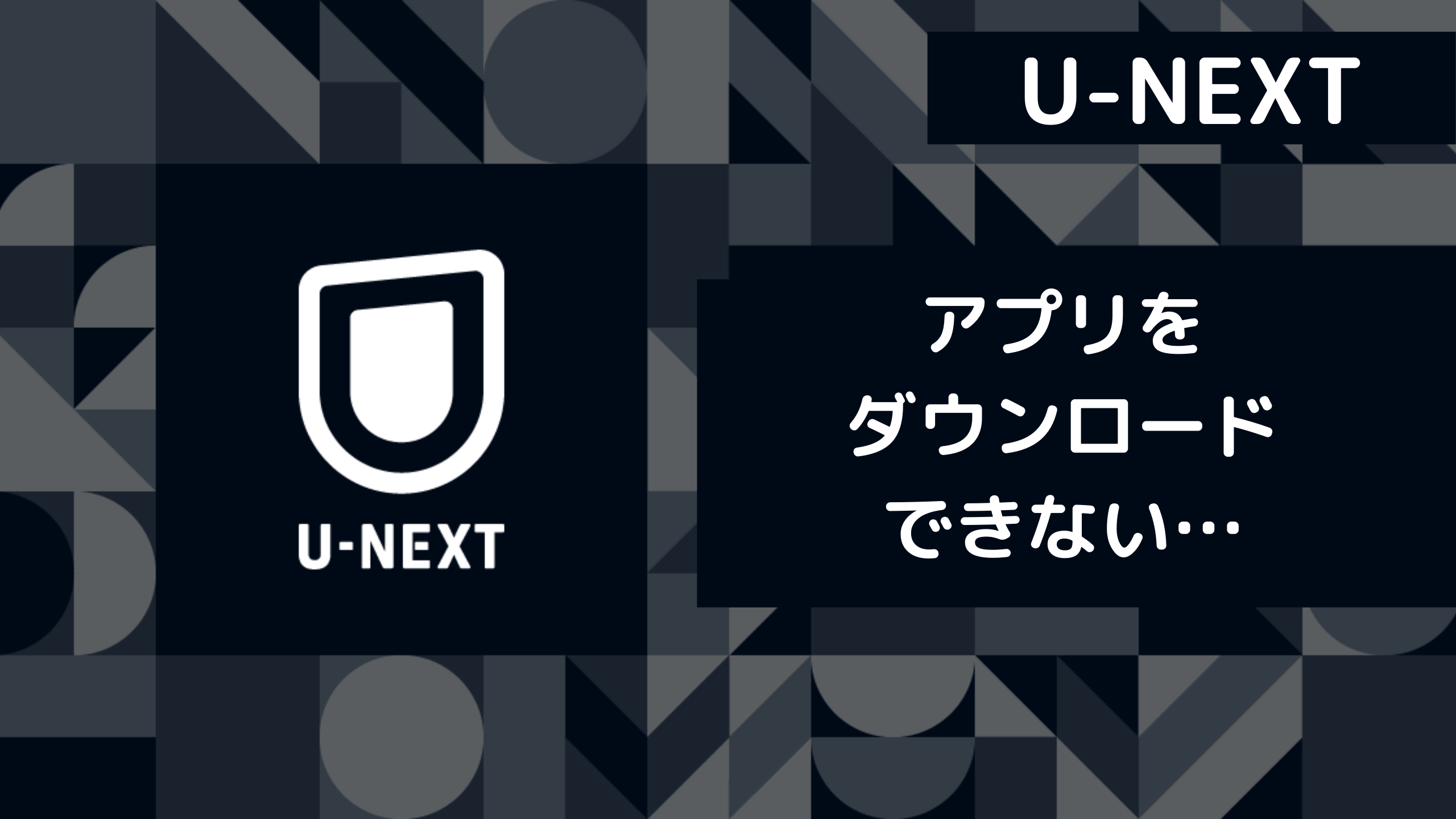「移動中など外にいる時でもU-NEXTの動画を見たいから、アプリをダウンロードしようとしたのに…なぜかできない」
ブラウザだけでなくスマホアプリでも動画を見れるU-NEXT。動画をダウンロードすれば、通信量を気にせず動画を見れます。
ただ、何かしらの原因でU-NEXTアプリをスマホアプリにダウンロードできないことも…。
そこでこの記事では、U-NEXTアプリをダウンロードできない時の対処法を徹底解説!
スマホにU-NEXTアプリをダウンロードできずお困りの方はぜひ、参考にしてみてください◎
U-NEXTアプリがダウンロードできない原因2つ
U-NEXTアプリがダウンロードできない原因は2つあります。
- スマホの容量不足
- U-NEXTアプリがスマホ端末に対応していない
それぞれ詳しく解説していきますね。
原因1.スマホの容量不足
U-NEXTアプリに必要な容量は、
- iPhone/iPadで46.1〜93MB
- Androidでは25.54〜36MB
です。
まずは、スマホの容量がこれだけ残っているか確認してみましょう!
あとU-NEXTでは、動画をダウンロードして見ることもできるんです。120分の映画で1GB〜2GBくらい。
上の容量にプラスして、すこし余裕を持っておくといいですね。
対処法1→容量の確保
容量が足りなかったら、U-NEXTアプリ分を確保しましょう!
簡単な順に”5つ”ご紹介しますね・
1.不要なアプリの削除
アプリはデータサイズが大きいものも多いです。スマホの容量をすごく使ってしまいます。特にゲームアプリは容量が多くなりがちなので、もう遊んでないアプリがあったら真っ先に削除です!
2.キャッシュの削除
キャッシュとはアクセスしたサイトやアプリのデータを一時的に保存する技術です。サイトやアプリを起ち上げたとき、動きがスムーズになるありがたい機能。ですが、このキャッシュも容量をすごく使ってしまいます。
- SNSアプリ(LINEなど)
- ブラウザ
- Google マップ
あたりはキャッシュの容量が多いので削除してみましょう!
3.写真、動画、音楽データの削除
毎日もりもり増えていく写真や動画。数が増えると容量を圧迫します。不要なデータは削除です!
4.データをパソコンに保存
いろいろ削除したけど、容量がまだ確保できない…。そんなときはデータを別の場所に移しましょう!家にパソコンがあるなら、パソコンに移しちゃうのが簡単ですよ。
5.クラウドサービスの活用
家にパソコンがないなら、クラウドサービスがおすすめ!
- Google Drive
- Google フォト
- iCloud
あたりは一部無料でデータを保存できます。ただし、一定の容量を超えると有料になるので注意!
毎月クラウドサービスにお金払うのもちょっと…。なんて場合、AndroidはSDカードが、iPhoneなら外付けストレージが販売されています。
そちらに保存することもできますので、安心してください。
原因2.端末がアプリに対応していない
U-NEXTの対応OSは、
- iPhone、iPad(iOS 11.0以降)
- Android(Android 5.0 以上)
です。
それより前のOSについては残念ながらサポートが終わっています。なので、U-NEXTアプリダウンロードできない可能性も!
またAmazonから販売されているFireタブレットは、アプリの提供がありません。
Silkブラウザを使って見ることはできるのですが、動画を見ているときに、メニューアイコンが残ってしまうので、おすすめはしません。
対処法→他の端末でダウンロード
持っている端末が、iPhone、iPad(iOS 11.0以降)、Android(Android 5.0 以上)よりも古いなら、パソコンで見ましょう。
Fireタブレットの場合は、別の端末からのダウンロードを試してみましょう!
U-NEXTアプリのダウンロード方法
ここは、U-NEXTアプリのダウンロード方法をご紹介しますね。とっても簡単ですよ。
スマホでのダウンロード方法
U-NEXTを利用するにはアプリのダウンロード前に、ブラウザから会員登録をします。
iPhoneは、アプリからApple IDを使って登録できるんです。
けど…Appleの決済サービスを利用することになるので、料金が下のように。
- 【通常】 月額料金2,189円(税込)
- 【Apple IDを使った場合】 月額料金2,400円(税込)
なんと、Apple IDを使うと211円お高い!iPhoneユーザーの方は、アプリからではなくブラウザから会員登録するよう気をつけてください。
では、アプリのダウンロード方法を順番にご説明します。
- ブラウザからU-NEXTのサイトへアクセスし、会員登録。
- 個人情報の登録
- 決済方法を選択
- 登録内容の確認
- つぎにApp StoreまたはGoogle Playを開き「U-NEXT」と検索。
- インストール完了後、「開く」ボタンを押す。
- 簡単な質問に答えたら、もうアプリが使えます。
タブレットでのダウンロード方法
タブレットは、スマホと同じ方法でダウンロードできます。
「スマホでのダウンロード方法」を見て、登録してみてください♪
PCはアプリのダウンロード不要
パソコンは、ブラウザから動画を見ることができます。
アプリをダウンロードしなくても、そのまま見られるので楽ですね♪
- Windows→Google Chrome、Firefox、InternetExplorer、MicrosoftEdge
- Macは→Google Chrome、Firefox、Safari
の最新バージョンがいいとされています。
ブラウザからU-NEXTを検索し、”31日間無料トライアル”に登録すれば、動画が見れますよ。
U-NEXTアプリとブラウザの違い
「U-NEXTアプリとブラウザ、結局なにが違うの?」という疑問にお答えします。知っておくと便利な機能ですよ☆
1.アプリは動画のダウンロードができる
動画のダウンロードは、U-NEXTアプリのみの機能です。
外で動画を見るとき、気になるのが、データ通信量です。データ通信量の目安は1時間あたりおよそ420MB。
2時間見ると1GB近くということになりますね……。
でも、あらかじめWi-Fi環境で動画をダウンロードしておけばOK◎
データ通信量を気にせず、動画が見れます。
後で見るかもしれない動画は先にダウンロードしておくのがおすすめです!
2.アプリはスワイプでの早送りができる
スワイプでの早送りも、U-NEXTアプリのみの機能です。
スマホをスワイプすると、10秒早送りや10秒巻き戻すことができます☆
(秒数については設定で10秒以外にも変更できます)
「OPを飛ばしたいなぁ」「見たいシーンまで飛ばしたいなぁ」
なんてときは、電子書籍をめくる感覚で指を動かすとシーンを飛ばすことができます。
スマホ=スワイプが当たりの今、うれしい機能ですね♪
3.ブラウザではその他ジャンルが見られる
その他ジャンルが見られるのは、ブラウザのみの機能です。
アプリでは「その他ジャンル」が表示されないんです…。
その他ジャンルを見るには、ブラウザから見ないといけません!
iPhone/iPadの場合はブラウザから動画を見ることもできないので、パソコンから見るようにしましょう。
4.アプリとブラウザは連携している
U-NEXTはアプリとブラウザが連携しています。
アプリとブラウザの両方でログインしておくととっても便利です!
例えば「大きな画面で見たいから、パソコンで動画を見るよ」という方でも、スマホやタブレットにアプリを入れておけば、外出のとき、続きを電車の中で見ることができます♪
わざわざどちらかをログアウトする必要はなし。動画を見ている画面から移動しておけばOKです!